Win7系统删除文件的时候,提示文件被占用怎么办?近日有用户反映在删除电脑上的文件时,一直会提示文件被占用的问题,无法正常删除文件,该如何解决呢?下面就给大家介绍Win7系统删除文件提示被占用的解决办法。
操作步骤:
1、打开资源监视器。在开始搜索框中,键入“资源监视器”,按回车键打开;
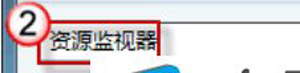
2、如果系统提示您输入管理员密码或进行确认,请键入该密码或提供确认;
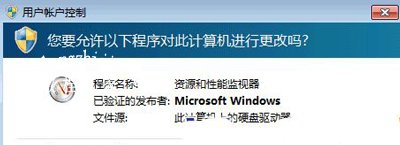
3、在“资源监视器”对话框中,切换到“CPU”选项卡。点击“关联的句柄”栏右侧的小箭头,将其展开。在搜索栏中输入文件名(若文件名较长,输入部分文件名即可),然后按一下回车键。现在,文件相关的所有进程都在“映像”栏中列出来了;
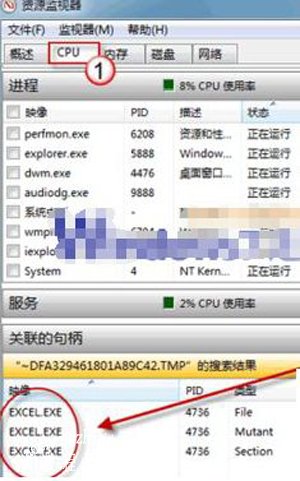
4、将调用文件的进程选中,右键鼠标,点击“结束进程”;
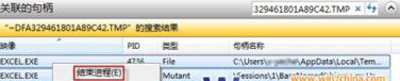
5、可以顺利删除相关文件/文件夹了。
小提示:运用关联句柄搜索,我们还可以查询注册表键值所对应的进程呢。

其他Win7常见问题:
Win7系统电脑录音功能无法使用的解决办法
控制面板打不开怎么办 Win7无法开启控制面板的解决办法
Win7系统无法使用共享打印机提示拒绝访问的解决办法














